登录
- 微信登录
- 手机号登录
微信扫码关注“汇帮科技”快速登录
Loading...
点击刷新
请在微信【汇帮科技】内点击授权
300秒后二维码将过期
二维码已过期,点击刷新获取新二维码
登录
登录
其他登录方式
来源:汇帮科技 修改日期:2025-09-23 10:00

 官方正版
官方正版 纯净安全
纯净安全
宝子们!还在为Excel文件堆里找不到目标文件抓狂吗?是不是经常因为文件名"版本1"、"最终版"、"测试版"这种鬼样子,导致文件传错、数据找半天?别急!今天就给大家掏心窝子分享5个批量重命名的神仙操作,不管是简单改序号还是按内容重命名,看完就能上手,让你的文件管理瞬间清爽!

一、为啥批量重命名这么重要?
想象一下,你要找上周的"季度销售报表",结果打开文件夹一看,十几个"报表1"、"报表2",甚至还有"报表_副本",一个个点开验证?简直是职场噩梦!而且团队协作时,文件名乱成一锅粥,传错版本、改废数据都是家常便饭。学会这些方法,不仅能把文件捋得明明白白,还能自动生成规范命名,再也不用对着文件名发呆啦~
步骤①:导入文件
打开软件后,找到"文件重命名"模块(界面很清晰,别点错啦~)。
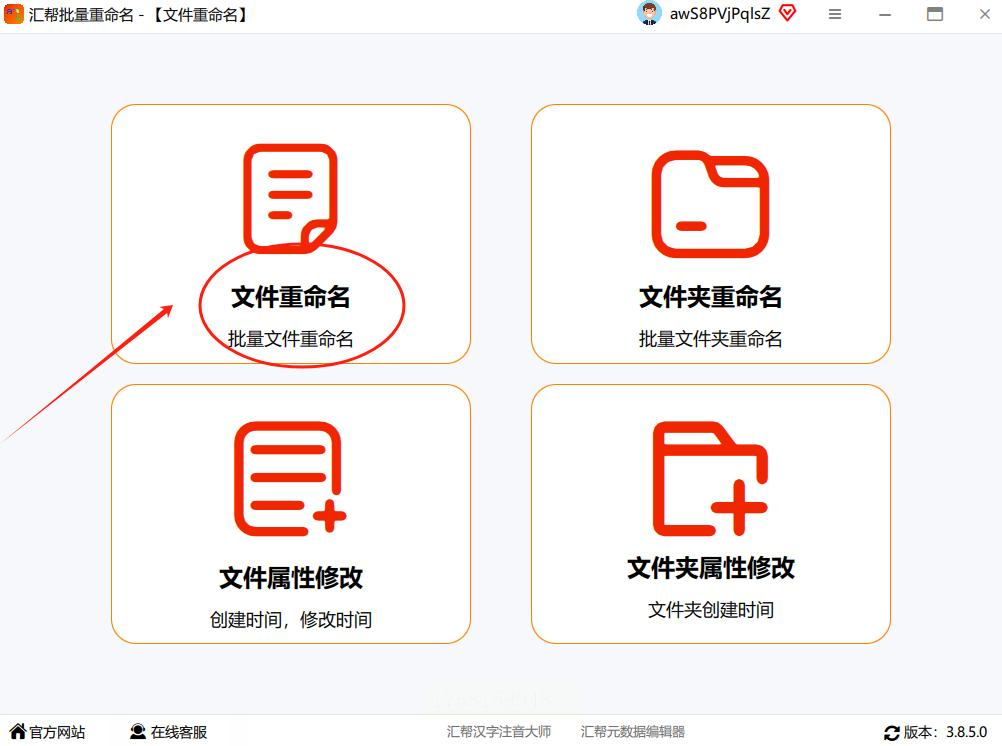
左上叫有个"添加文件"按钮,点它!然后在弹出的文件夹里,按住Ctrl键多选Excel文件,或者直接把文件从文件夹拖到软件里也行。
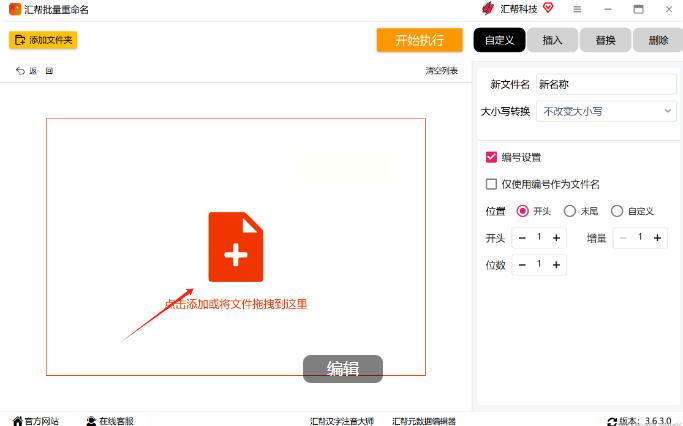
步骤②:设置命名规则
右边是核心设置区!先写个统一的前缀,比如"2024年Q3报表"。然后选序号放哪里——想让序号在中间就选"前缀序号",末尾就选"后缀序号"。比如你要10个文件,就设起始数字1,位数选2位(01、02这样),还能加日期或部门名,比如"销售部_202409"开头!
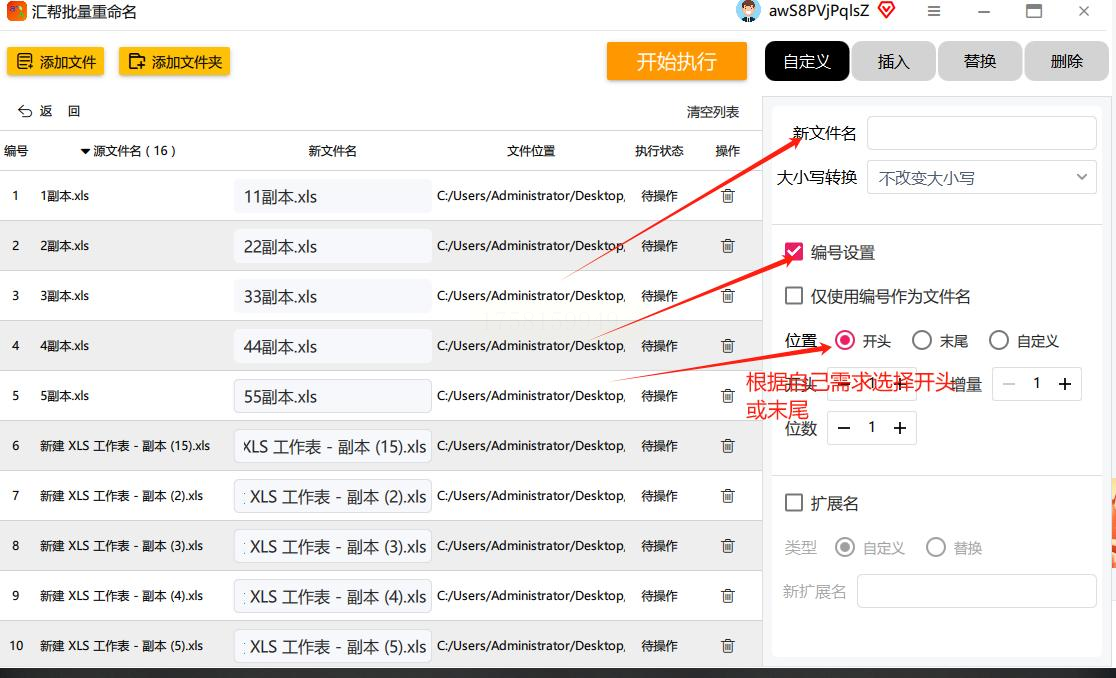
步骤③:预览执行
点一下"效果预览",看看新名字是不是你想要的。没问题就点"开始执行",进度条走完会提示"重命名完成"~然后你可以点"打开文件夹"直接检查,或者看日志确认每个文件都成功改名了。
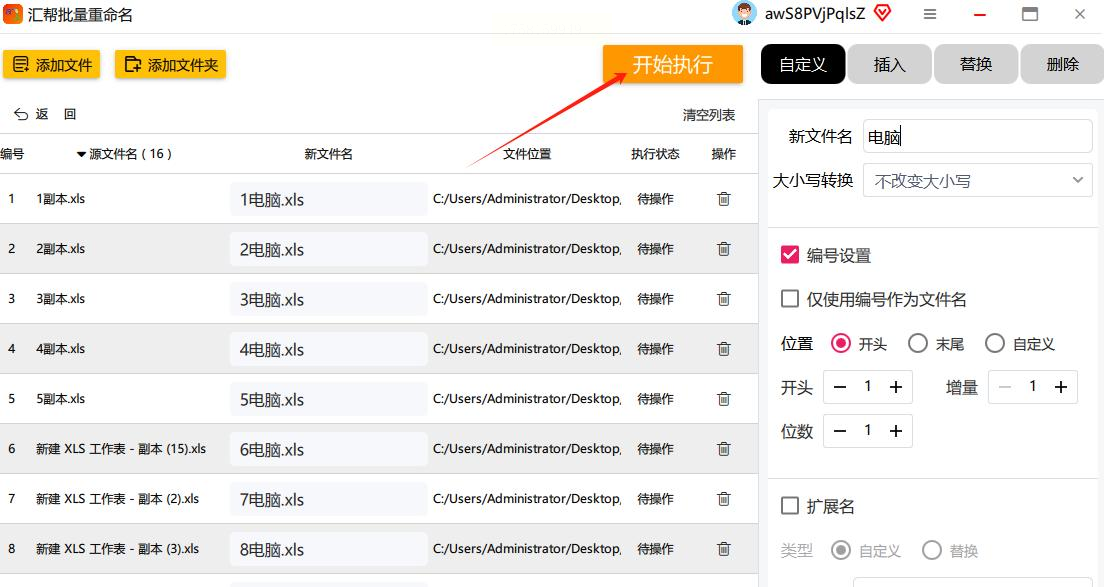
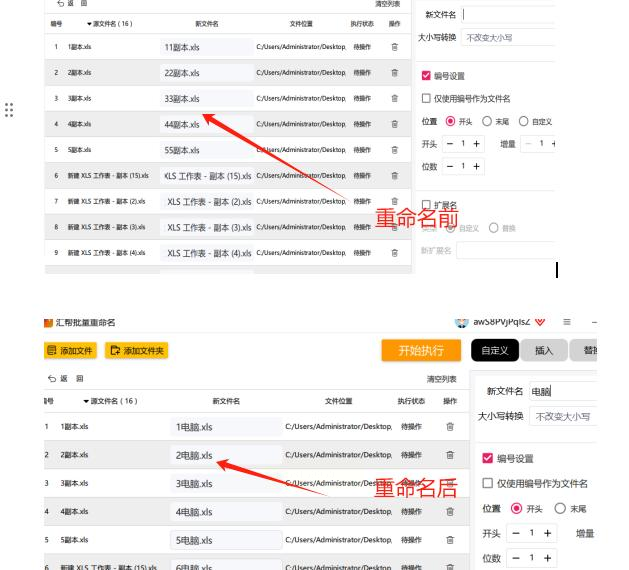
如果你想用Excel里的内容来命名,比如根据表格里的"地区"或"项目名"重命名,这个方法绝了!
步骤①:准备文件夹路径和Excel内容
打开放Excel文件的文件夹,按Ctrl+A全选,右键"属性",复制"位置"栏的路径(比如"D:\销售数据\")。然后新建个Excel表格,第一列贴路径,第二列用"提取文件名"(比如用公式=MID(B1,FIND(".",B1),LEN(B1))提取原文件名),第三列写新名字,格式要加后缀(比如"北京.xlsx")。
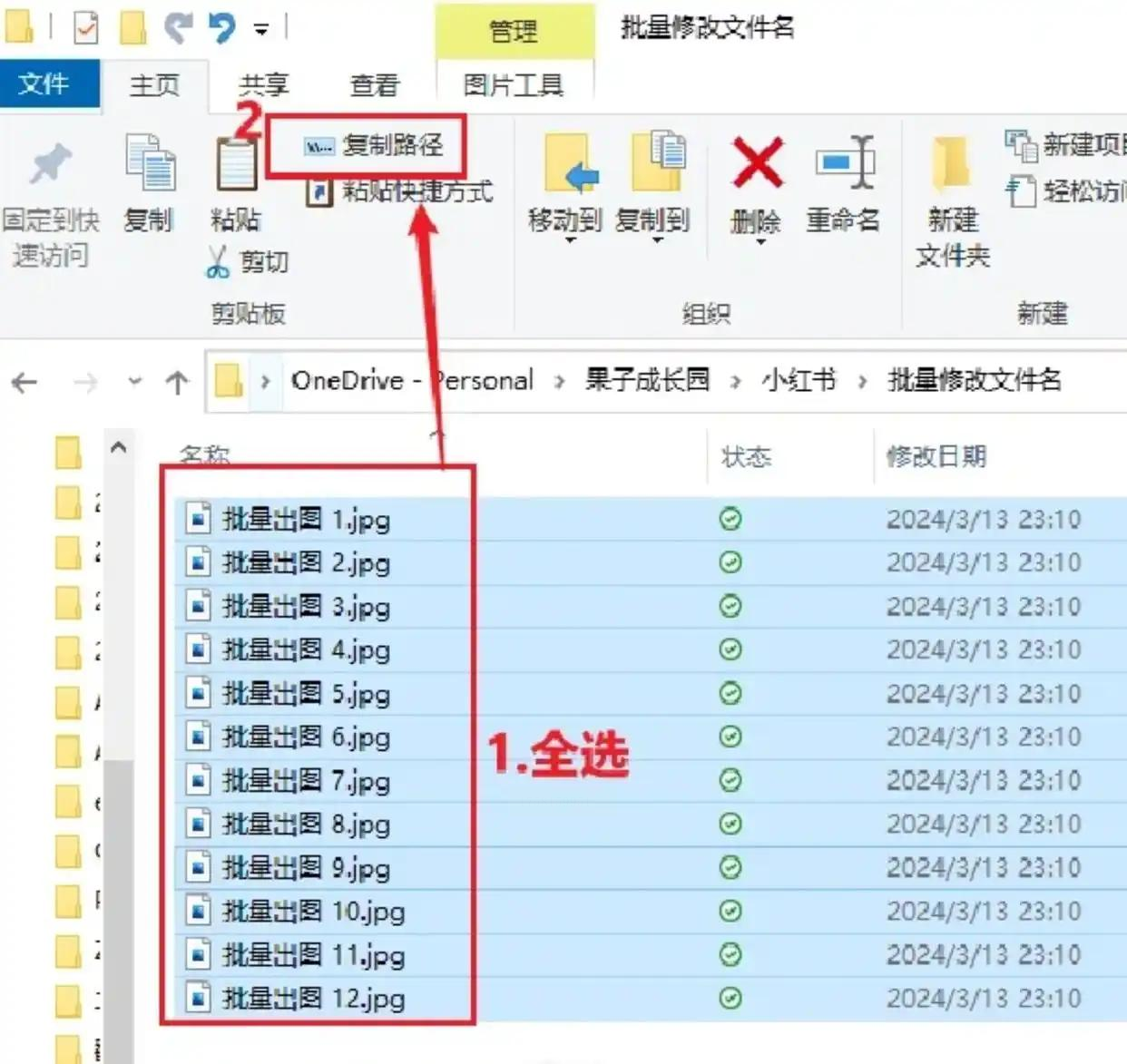
步骤②:生成BAT脚本
第四列输入公式:= "ren """&A1&""""&B1&" "&C1(这里A1是路径,B1是原文件名,C1是新名字,记得公式里的空格要准确哦~),按Ctrl+E自动填充所有公式。然后复制这一列内容,粘贴到记事本,另存为"rename.bat",编码选ANSI,不然可能乱码!
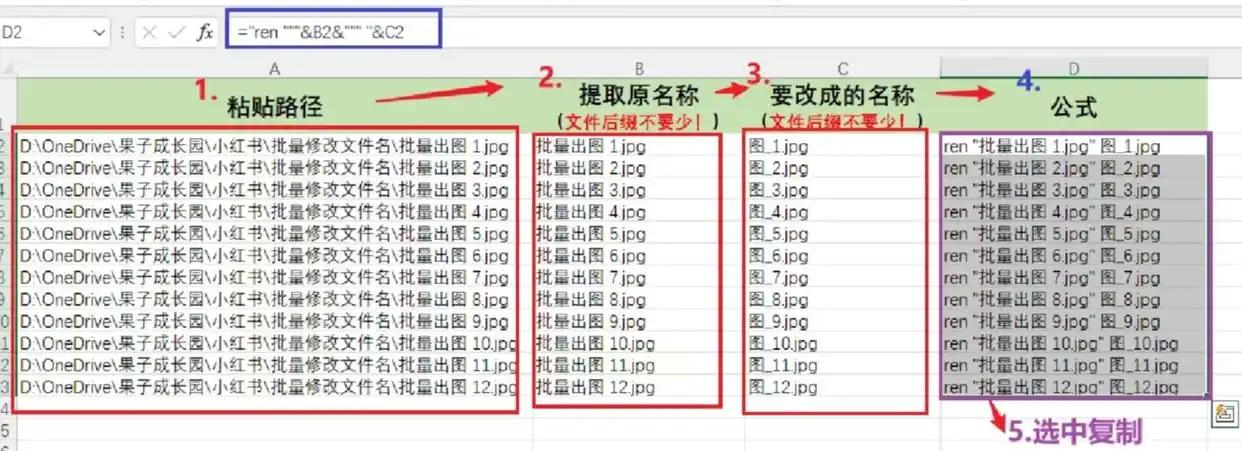
步骤③:运行脚本
双击BAT文件,稍等几秒,文件夹里的文件就会乖乖按新名字排好队啦~
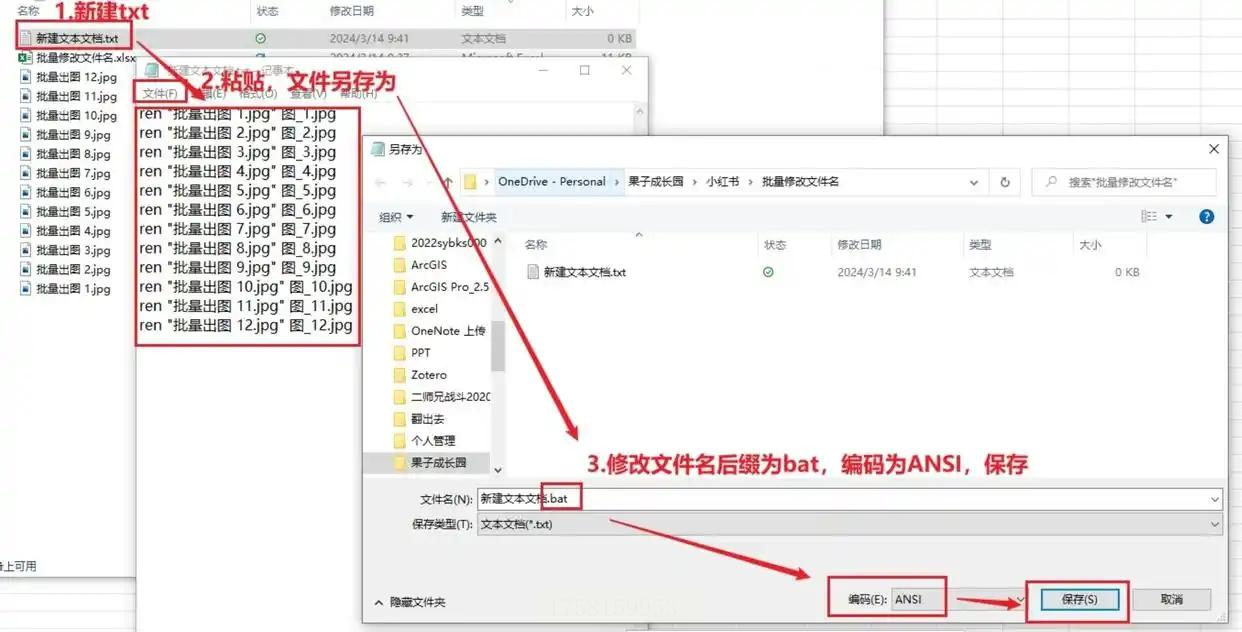
如果要按固定列表重命名,比如有个Excel表格写了"旧名-新名"对应表,用CMD更高效!
步骤①:整理命名列表
在Excel里做个列表,第一列旧名,第二列新名,保存成CSV格式(比如"list.csv"),确保和目标文件在同一个文件夹。
步骤②:写BAT脚本
新建记事本,输入:
```
@echo off
for /f "tokens=1,2 delims=," %%a in (list.csv) do ren "%%a" "%%b"
pause
```
把list.csv换成你的文件名,保存为"rename.bat"。
步骤③:执行命令
双击BAT文件,CMD窗口会自动运行,文件名瞬间全部改好!
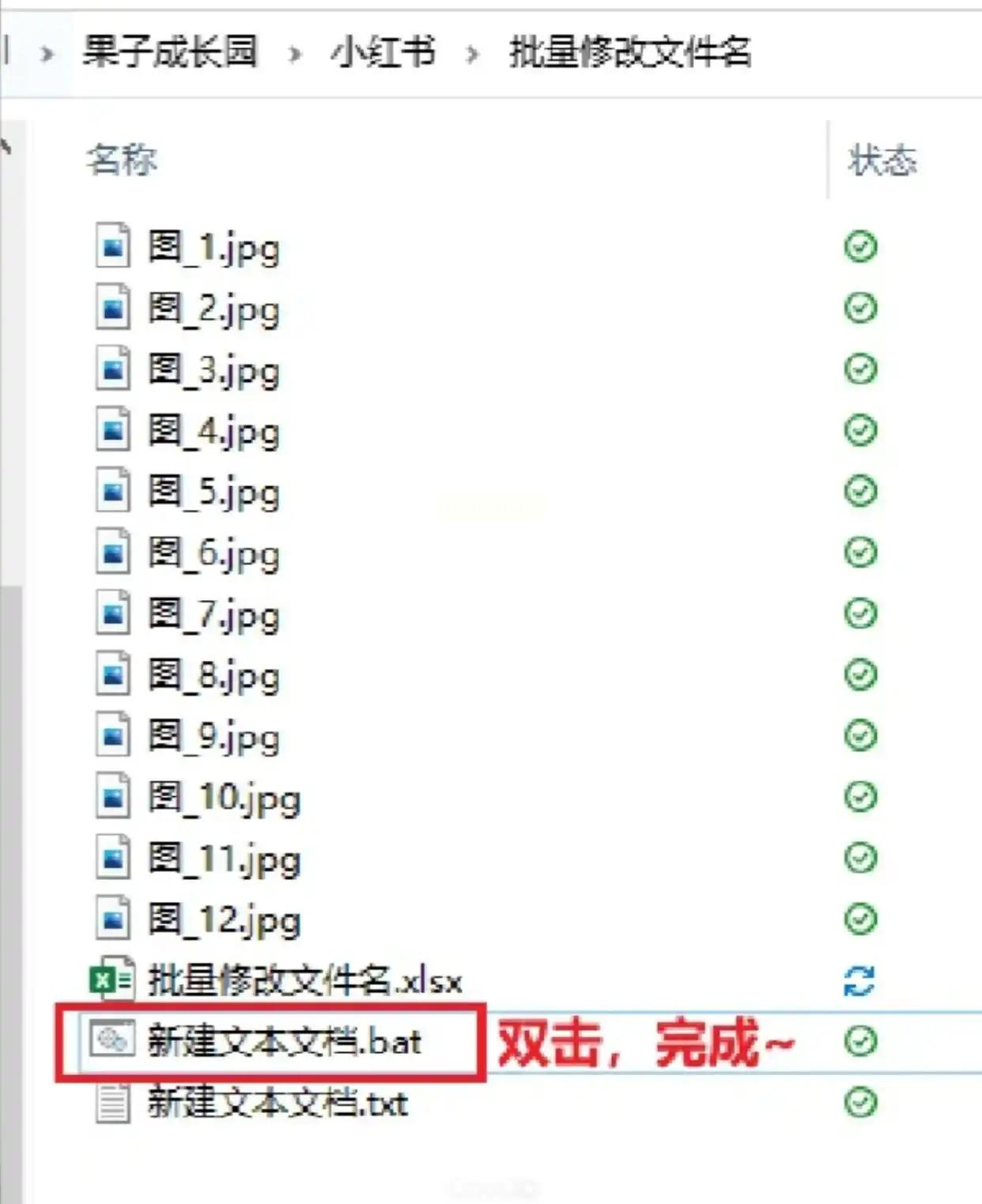
终极杀招来了!如果需要按Excel文件内部数据(比如A1单元格的内容)重命名,VBA代码帮你一步到位~
步骤①:打开VBA编辑器
新建一个空白Excel,按Alt+F11打开VBA窗口,右键"VBAProject"→插入→模块。
步骤②:粘贴代码
把这段代码复制进去(记得改路径!):
```
Sub BatchRename()
Dim Path As String
Dim File As String
Dim OldName As String
Dim NewName As String
Path = "D:\你的文件夹路径\" '改成你的文件所在路径,结尾必须有\
File = Dir(Path & "*.xlsx") '只处理Excel文件,想处理其他格式改后缀
Do While File ""
OldName = Path & File
'新名逻辑:比如取Excel里A1单元格内容,要改其他规则就改这里
NewName = Path & Cells(1, 1).Value & "_" & File
Name OldName As NewName
File = Dir()
Loop
MsgBox "重命名完成!"
End Sub
```
步骤③:运行代码
按F5运行,代码会自动遍历文件夹里的Excel,按A1单元格内容重命名(比如A1是"北京",文件名就变成"北京_原文件名.xlsx")。
六、总结:哪种方法最适合你?
现在赶紧去试试,把你的Excel文件从"混乱王国"搬到"有序星球"吧~如果还有其他问题,随时喊我唠嗑,咱们下次再聊更高效的办公技巧!
(偷偷说:软件的"批量预览"功能巨好用,改之前一定要看效果,避免手滑改废文件哦~)
如果想要深入了解我们的产品,请到 汇帮科技官网 中了解更多产品信息!
没有找到您需要的答案?
不着急,我们有专业的在线客服为您解答!

请扫描客服二维码